Win11防火墙在哪里? Win11电脑防火墙的设置方法
防火墙是Windows系统中的一项功能,有使用Win11系统的用户需要设置防火墙,但是不知道具体位置在哪,这篇文章是本站给大家带来的Win11防火墙设置方法。

防火墙在哪?
1、首先,按键盘上的【 Win + X 】组合键,或右键点击任务栏上的【Windows开始徽标】,在打开的右键菜单项中,选择【设置】;

2、Windows 设置窗口,左侧边栏,点击【隐私和安全性】,右侧点击安全性下的【Windows 安全中心(适用于你的设备的防病毒、浏览器、防火墙和网络保护)】;

3、当前路径为:隐私和安全性 > Windows 安全中心,找到并点击保护区域下的【防火墙和网络保护】;

4、这时候,就可以对电脑防火墙进行设置了;

关闭防火墙
方法一:控制面板
在电脑桌面上找到控制面板,然后点击“控制面板”图标,打开它。如下图:

打开控制面板以后,在弹出的界面里找到系统和安全。如下图:

这里需要注意一下,如果用户打开控制面板后,排在第一个的不是“系统和安全”,那么在右上角找到“查看方式”将其修改为“类别”即可,此时点击系统和安全,在弹出的界面里找到Windows Defender 防火墙。如下图:

点击进入Windows Defender 防火墙,在弹出界面的左侧找到启用或关闭Windows Defender 防火墙选项。如下图:

点击启用或关闭Windows Defender 防火墙,将两个选项设置为关闭,然后点击确定即可。如下图:

这样就关闭了Windows的防火墙。
方法二:更新和安全
用户也可以在电脑系统设置的更新和安全里关闭,先打开电脑的设置,在弹出的界面里找到更新和安全。如下图:

点击进入更新和安全选项,找到并点击Windows 安全中心,再在右侧找到防火墙和网络保护选项。如下图:

点击进入防火墙和网络保护,将域网络、专用网络、公用网络这三个选项设置为关闭即可。如下图:

以上就是Win11防火墙的设置方法,希望大家喜欢,请继续关注脚本之家。
相关推荐:
Windows11防火墙怎么关闭? win11关闭防火墙的技巧
win11/win10无法关闭防火墙提醒需要管理员权限进行管理怎么解决?
相关文章

Win11默认打印机在哪里设置? win11置默认打印机的技巧
win11怎么设置默认打印机?经常使用同一台打印机去打印的话,大家可以直接将它设置成默认打印机,这样就不会每次都手动选择了,下面我们就来看看详细设置方法2023-07-13
Win11自带的记住窗口位置在哪里设置? 记住窗口位置禁用或启用的方法
Win11自带的记住窗口位置在哪里设置?Windows 11 可以根据显示器连接记住窗口位置,该怎么开启呢?下面我们就来看看win11记住窗口位置禁用或启用的方法2023-07-05
win11自动启动文件夹在哪? win11自定义开机启动项的设置方法
win11自动启动文件夹在哪?win11系统想要开机打开文件夹,该怎么操作呢?下面我们就来看看win11自定义开机启动项的设置方法2023-07-04
Win11 Build 23493预览版怎么启用新版设置主页?
Win11 Build 23493预览版怎么启用新版设置主页?新版主页提供设备概述、快速访问关键设置等,下面我们就来看看使用方法2023-06-30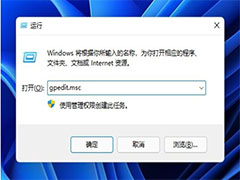
Win11个性化设置无法设置怎么办?Win11个性化设置无法设置的解决方法
有一些小伙伴在更改的时候发现Win11个性化设置无法设置,那么遇到这种问题应该怎么办呢?下文就为大家带来了详细的解决方法,需要的朋友赶紧看看吧2023-06-29
win11禁用全屏优化在哪里? Win11游戏禁用全屏优化的设置技巧
win11禁用全屏优化在哪里?win11系统玩游戏的时候不想要进行全屏优化,该怎么操作呢?下面我们就来看看Win11游戏禁用全屏优化的设置技巧2023-06-13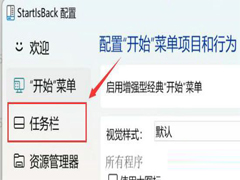
Win11任务栏不折叠怎么办?Win11任务栏不折叠设置方法
有网友反应Win11任务栏不折叠怎么办?本文就为大家带来了详细的设置教程,需要的朋友一起看看吧2023-06-02
Win11无法保存ip设置提示请检查一个或多个设置并重试怎么办?
Win11无法保存ip设置提示请检查一个或多个设置并重试怎么办?电脑设置ip地址的时候,发现无法保存,下面我们就来看看这个问题的解决办法2023-05-29
win11双工模式怎么设置最快? win11双工模式设置技巧
win11双工模式怎么设置最快?想要给Win11设置双工模式,但是不知道怎么操作?下面就让小编来给大家介绍一下双工模式的设置教程吧,非常简单。2023-05-29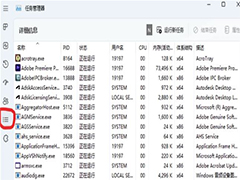
Win11电脑进程怎么设置优先级别?Win11任务管理器设置进程优先级别方法
Win11任务管理器中,我们可以去设置软件进程的优先级,但是不少朋友不知道如何设置优先级别,本文就为大家带来了详细的更新介绍,感兴趣的朋友一起看看吧2023-05-15




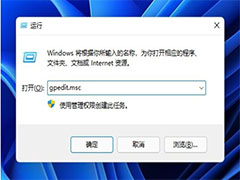
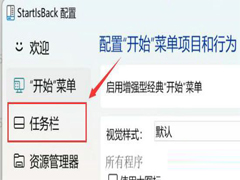
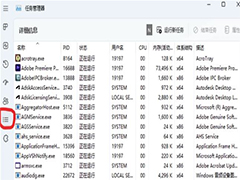
最新评论